用Word软件录入如图10-3所示文字,按照题目要求排版后,用Word的保存功能直接存盘。
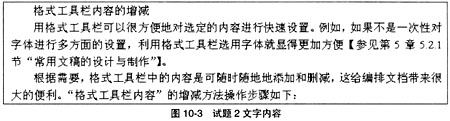
[要求]
1.设定纸张大小为B5纸,上、下、左、右的页边距分别为4厘米、14厘米、4厘米、4厘米。
2.标题为华文楷体、三号字、居中、加粗、加底纹。
3.正文为小四号字宋体、1.5倍行距,两端对齐。第一段首行缩进2个字符,第二段首字下沉。
4.将正文段落中有【】中内的文本设置斜体、缩放150%。
5.设置页眉距边界为3厘米、页脚距边界为13厘米。页眉、页脚内容分别为“第二章工具栏的使用”,“信息处理技术员教程”,字体为“方正舒体”4号字、右对齐。页码居中,格式自定。
参考答案:
[说明] 首字下沉效果和页码效果没有要求统一格式,效果可以不相同。参考答案:如图10-4所示。
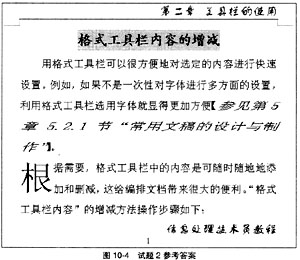
解析:
在录入时特殊符号(如【】)的插入操作;纸张大小,文档及页眉、页脚的边距设置;文档格式(包括字体、字号、段落设置及对齐、行距、首行缩进、首字下沉)设置;页眉、页脚、页码的设置;工具栏中工具按钮(如倾斜、字符底纹、字符缩放等)的使用等。
操作的关键步骤如下。
(1) 特殊字符插入:略。
(2) 页面设置:除了常规的页面大小和页边距设置外,页眉、页脚的边距设置在“页面设置”对话框的“版式”标签页中设置。
(3) 文档格式:标题和文档格式可以通过“格式”菜单下的“字体”、“段落”、“首字下沉”等命令进行设置。
(4) 工具按钮使用:对于粗体、斜体、底纹、加宽等操作,可以单击工具栏中相应的工具按钮:
 等来完成。
等来完成。
(5) 页眉、页脚及页码设置。选择“视图”菜单下的“页眉和页脚”命令进入页眉页脚设置状态,分别对页眉和页脚进行设置;可单击“页眉和页脚”工具栏上的“插入页码”按钮,或者通过“插入”菜单下的“页码”命令来插入页码。
